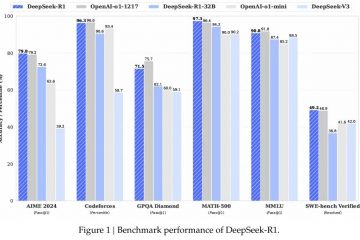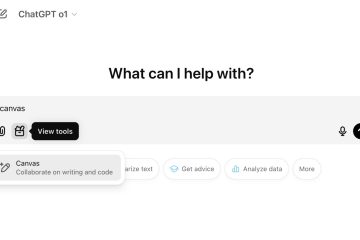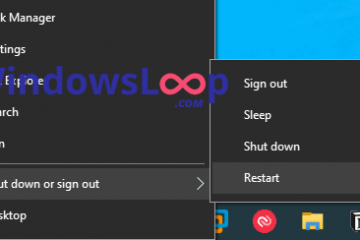.single.post-author, Autor: Konstantinos Tsoukalas, Última actualización: 22 de enero de 2025
Si desea saber cómo abrir un calendario compartido en Microsoft Cliente de escritorio Outlook, entonces esta guía es para usted.
Como sabrá, Outlook le permite compartir un calendario con otras personas y en una guía detallada anterior le mostramos cómo puede hacerlo. En este tutorial, le mostraremos cómo abrir el calendario compartido desde otras PC en Microsoft Outlook o cómo ver un calendario compartido por otra persona en su organización dentro de la aplicación Microsoft Outlook.
Cómo abrir el calendario de otra persona calendario en la aplicación cliente Microsoft Outlook.
Para agregar y ver un calendario compartido en MS Outlook.
1. Abra Outlook y haga clic en Calendarios sección para ver y administrar sus calendarios.
2. En Outlook para Microsoft 365*, seleccione la Inicio, haga clic en el menú tres puntos y luego seleccione Agregar > Abrir calendario compartido o seleccione Desde Libreta de direcciones.
* Nota: en versiones anteriores de Outlook, seleccione Abrir calendario –> Abrir calendario compartido (en la pestaña’Inicio’).’pestaña)
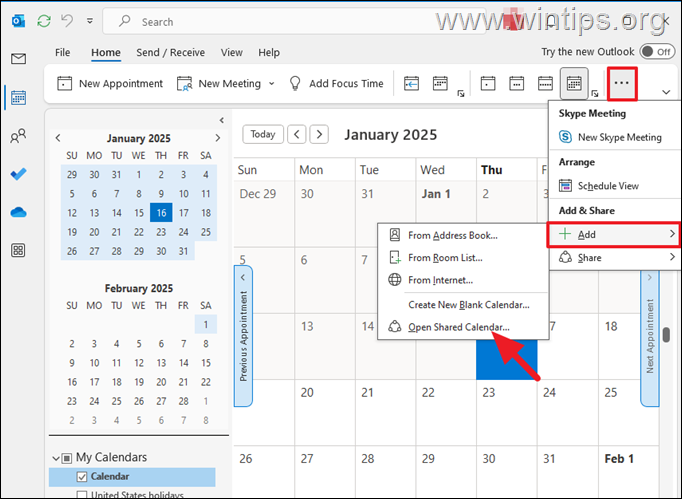
3. En la ventana’Abrir un calendario compartido’, escriba el nombre de la persona de su organización que comparte el calendario o haga clic en Nombre para seleccionarlo de la lista de la libreta de direcciones
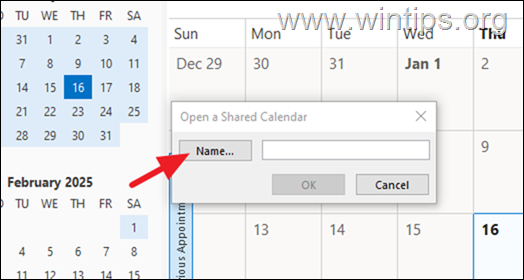
4. Finalmente, haga clic en Aceptar para agregar el Calendario compartido a la lista de su calendario en Microsoft Outlook.
* Nota: Si la persona a cuyo Calendario desea acceder no le ha proporcionado permiso para verlo, Outlook le pedirá que solicite acceso. Al seleccionar”Sí”, se abrirá automáticamente un correo electrónico para una solicitud para compartir. Este correo electrónico le pide a la persona que comparta su Calendario con usted e incluye una opción para que usted comparta su Calendario predeterminado con ella.
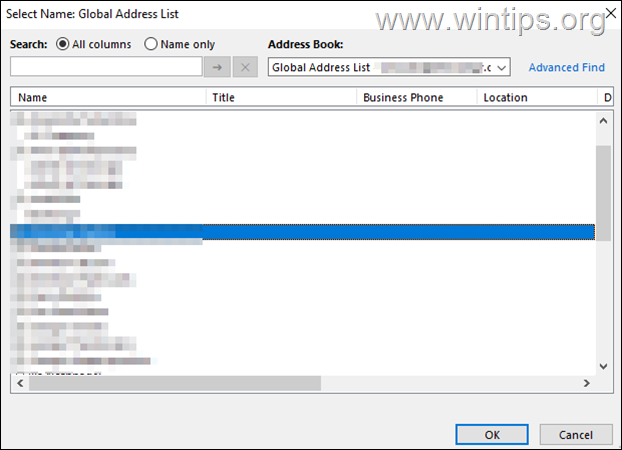 .
.
5. ¡Ya terminaste! A partir de ahora, el calendario compartido aparecerá en la ventana Calendarios, en el grupo de menú Calendarios compartidos. Para ver el contenido del Calendario compartido en su pantalla, simplemente marque la casilla de verificación junto a él.
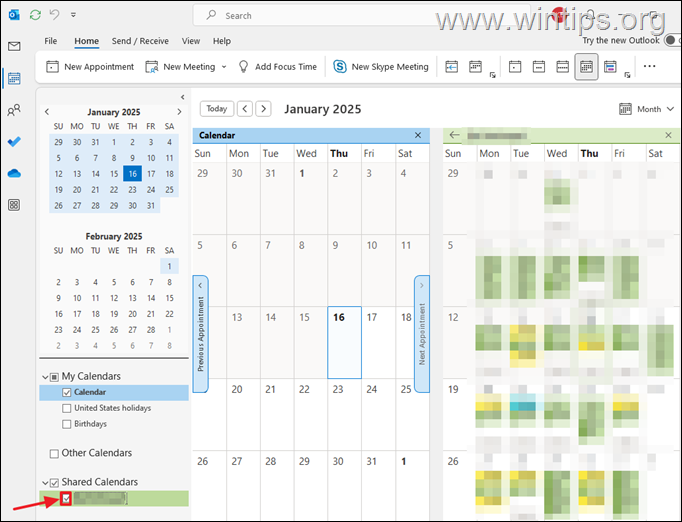
Cómo eliminar un calendario compartido en Microsoft Outlook.
Para eliminar un calendario compartido de Microsoft Outlook, si ya no lo desea, haga clic derecho sobre él y seleccione Eliminar calendario.
¡Eso es todo! Déjame saber si esta guía te ha ayudado dejando tu comentario sobre tu experiencia. Dale Me gusta y comparte esta guía para ayudar a otros.
Si este artículo fue útil para ti, considera apoyarnos haciendo una donación. Incluso $1 puede marcar una gran diferencia para nosotros en nuestro esfuerzo por continuar ayudando a otros mientras mantenemos este sitio gratuito: 
 Konstantinos es el fundador y administrador de Wintips.org. Desde 1995 trabaja y brinda soporte informático como experto en informática y redes a particulares y grandes empresas. Está especializado en la resolución de problemas relacionados con Windows u otros productos de Microsoft (Windows Server, Office, Microsoft 365, etc.). Últimas publicaciones de Konstantinos Tsoukalas (ver todas)
Konstantinos es el fundador y administrador de Wintips.org. Desde 1995 trabaja y brinda soporte informático como experto en informática y redes a particulares y grandes empresas. Está especializado en la resolución de problemas relacionados con Windows u otros productos de Microsoft (Windows Server, Office, Microsoft 365, etc.). Últimas publicaciones de Konstantinos Tsoukalas (ver todas)